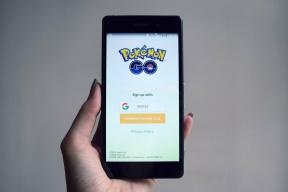Πώς να εκτελείτε πάντα ένα πρόγραμμα ως διαχειριστής στα Windows 7
Miscellanea / / February 08, 2022
Οι ειδικοί ασφαλείας συχνά συμβουλεύουν τους χρήστες να χρησιμοποιούν τον λογαριασμό με χαμηλότερα προνόμια, προκειμένου να αποτρέψουν το σύστημα από επιθέσεις κακόβουλου λογισμικού και άλλους κινδύνους. Ο λογαριασμός διαχειριστή με τα υψηλότερα προνόμια, ο οποίος μπορεί να ελέγξει ολόκληρο το σύστημα, θα πρέπει να χρησιμοποιείται μόνο όταν είναι απαραίτητο.
Στα Windows, θα διαπιστώσετε ότι από προεπιλογή τα περισσότερα προγράμματα εκτελούνται σε τυπική λειτουργία (ακόμα και αν χρησιμοποιείτε το προφίλ χρήστη διαχειριστή). Υπάρχουν όμως προγράμματα (όπως το Windows 7 DreamScene Activator μιλήσαμε) που πρέπει να ξεκινήσουν σε λειτουργία διαχειριστή για να λειτουργήσουν σωστά. Επίσης, μερικές φορές, ακόμη και κοινές εφαρμογές όπως το Σημειωματάριο πρέπει να εκτελούνται ως διαχειριστής, όπως είδατε χθες στο επεξεργασία ανάρτησης αρχείου HOSTS.
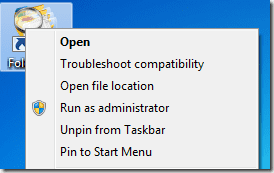
Πώς λοιπόν εκτελείτε ένα πρόγραμμα ως διαχειριστής; Λοιπόν, απλώς κάντε δεξί κλικ στο πρόγραμμα και επιλέξτε "Εκτέλεση ως διαχειριστής" στο μενού περιβάλλοντος. Καλύτερα, μπορείτε να χρησιμοποιήσετε το πληκτρολόγιο κόλπο συντόμευσης να το κάνω.
Αλλά μπορεί να είναι λίγο ενοχλητικό να περνάτε τα ίδια βήματα ξανά και ξανά, ειδικά εάν το πρόγραμμα προορίζεται να εκτελείται συνεχώς σε λειτουργία διαχειριστή. Έχοντας αυτό υπόψη, υπάρχουν δύο λύσεις.
1. Ενεργοποιήστε τον λογαριασμό διαχειριστή
Ναι, μπορείτε να ενεργοποιήσετε τον ενσωματωμένο λογαριασμό διαχειριστή στο σύστημα, ο οποίος ήταν κρυφός από προεπιλογή (αυτή είναι μια επικίνδυνη μέθοδος παρεμπιπτόντως. Διαβάστε παρακάτω για να μάθετε γιατί).
Πληκτρολογήστε "cmd" στη γραμμή αναζήτησης των Windows και, στη συνέχεια, κάντε δεξί κλικ στο στοιχείο "cmd", επιλέξτε "Εκτέλεση ως διαχειριστής".

Εισαγάγετε την ακόλουθη εντολή σε αυτό:
Διαχειριστής καθαρού χρήστη /ενεργός: ναι
Η γραμμή εντολών θα επιστρέψει το αποτέλεσμα εκτέλεσης, το οποίο θα πρέπει να είναι:
Η εντολή ολοκληρώθηκε με επιτυχία.
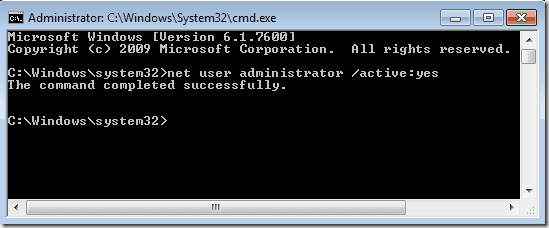
Τώρα μπορείτε να μετεγκαταστήσετε τα προσωπικά σας δεδομένα από το τρέχον προφίλ χρήστη στο νέο και να ξεκινήσετε οποιοδήποτε πρόγραμμα ως διαχειριστής.
Σπουδαίος: Η παραπάνω μέθοδος ισοδυναμεί με την απενεργοποίηση του UAC καθώς και άλλων λειτουργιών προστασίας του συστήματος. Επομένως, εάν δεν είστε κάποιος που παίζει με υπολογιστές από την παιδική του ηλικία και ξέρει τι κάνει, ακολουθήστε την επόμενη προτεινόμενη μέθοδο.
2. Δημιουργία συντόμευσης με δικαιώματα διαχειριστή
Μια καλύτερη λύση είναι να δημιουργήσετε μια συντόμευση που έχει δικαιώματα διαχειριστή. Αυτό θα μπορούσε να γίνει για συγκεκριμένες εφαρμογές που πρέπει να εκτελούνται συχνά ως διαχειριστής.
Κάντε δεξί κλικ στο εικονίδιο του προγράμματος που υπάρχει στην επιφάνεια εργασίας, στη γραμμή εργασιών, στο μενού έναρξης ή σε οποιαδήποτε άλλη θέση.

Μεταβείτε στις ιδιότητες και, στη συνέχεια, μεταβείτε στην καρτέλα "Συντόμευση" και εκεί θα βρείτε ένα κουμπί με την ένδειξη "Για προχωρημένους". Κάντε κλικ σε αυτό.

Επιλέξτε το πλαίσιο "Εκτέλεση ως διαχειριστής" και, στη συνέχεια, πατήστε OK.
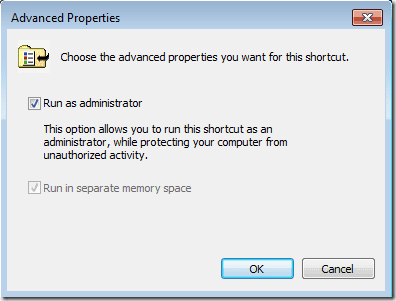
Από εδώ και στο εξής, αυτό το εικονίδιο συντόμευσης θα εκτελεί συνεχώς το πρόγραμμα με τα δικαιώματα διαχειριστή.
Σημείωση: Και πάλι, προτού προχωρήσετε και ενεργοποιήσετε αυτό για ένα πρόγραμμα, βεβαιωθείτε ότι είναι αρκετά ασφαλές.
Τελευταία ενημέρωση στις 07 Φεβρουαρίου 2022
Το παραπάνω άρθρο μπορεί να περιέχει συνδέσμους συνεργατών που βοηθούν στην υποστήριξη της Guiding Tech. Ωστόσο, δεν επηρεάζει τη συντακτική μας ακεραιότητα. Το περιεχόμενο παραμένει αμερόληπτο και αυθεντικό.